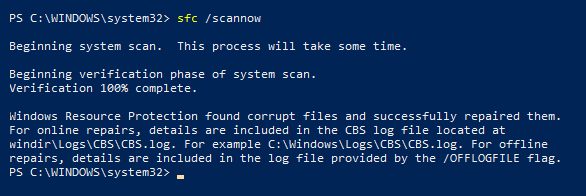औसत विंडोज़ उपयोगकर्ता के लिए, डॉस कमांड अपने समय के अवशेष की तरह प्रतीत होते हैं। हालाँकि, वे अभी भी आसपास हैं और वे उतने ही उपयोगी हैं जितने वे वर्षों पहले थे।
ये आदेश कितने शक्तिशाली हैं, इसकी पूरी तरह से सराहना करने के लिए, हमने सबसे उपयोगी DOS आदेशों की एक सूची तैयार की है। दी, उनमें से कुछ एक औसत दिन पर पूरी तरह से उपयोगी नहीं हैं। लेकिन जब आपको उनकी आवश्यकता होती है, तो दिन को बचाने के लिए डॉस कमांड होते हैं।

डॉस कमांड का उपयोग कैसे करें
सबसे पहले चीजें। आप 0 / का उपयोग कैसे करते हैं?
आपको कमांड प्रॉम्प्टया PowerShellको या तो खोलना होगा। दोनों प्रोग्राम विंडोज के साथ आते हैं और विंडोज सर्चके माध्यम से एक्सेस किया जा सकता है।
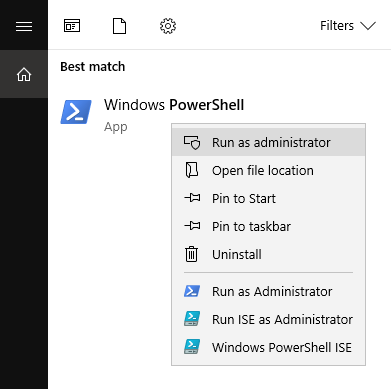
विंडोज के लिए उपयोगी कमांड प्रॉम्प्ट
बुनियादी समस्या निवारण से लेकर नेटवर्क कॉन्फ़िगरेशन तक, ऐसे कमांड हैं जो आपके कंप्यूटर को फिर से ठीक से काम करेंगे।
In_content_1 all [300x250] / डीएफपी: [640x360]->IPCONFIG
कुछ मूलभूत के साथ शुरू करते हैं।
IPCONFIGकमांड आपको अपना आईपी पता निर्धारित करने देता है। आपका आईपी पता जानने की आवश्यकता अक्सर आपके नेटवर्क को सेट करते समय या इंटरनेट के मुद्दों से सामना करने के दौरान आती है।
जबकि आईपी पते को कंट्रोल पैनल के माध्यम से पाया जा सकता है, कमांड प्रॉम्प्ट उस जानकारी को प्राप्त करने का एक तेज़ तरीका है
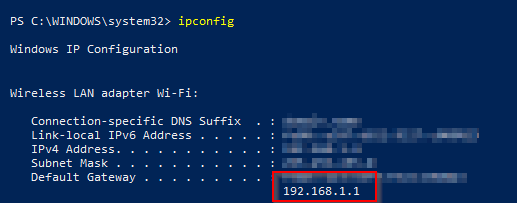
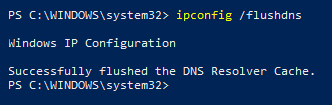
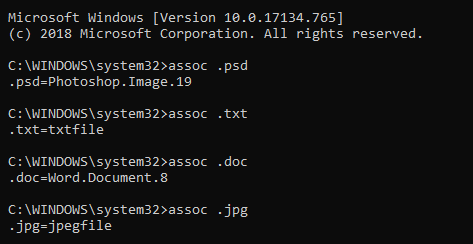
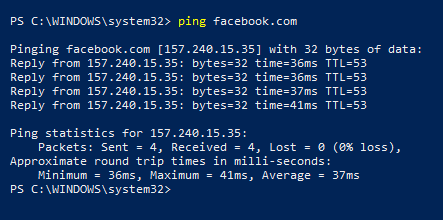 figure div>
figure div>